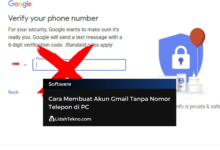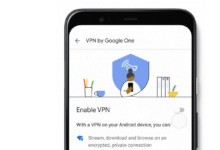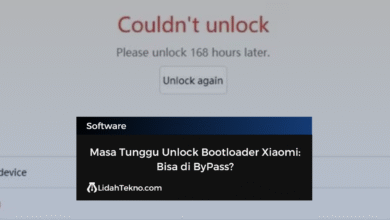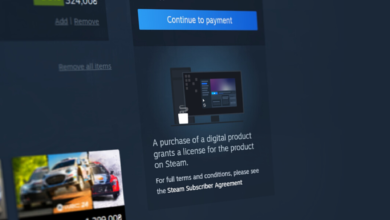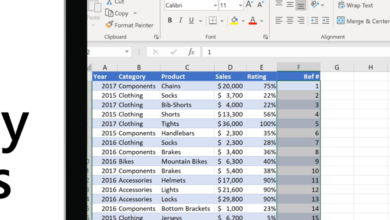Kenapa Tidak Bisa Menyalakan Hotspot?
Ini 15 Solusi Lengkap yang Wajib Dicoba
LidahTekno – Pernahkah Anda mengalami situasi di mana hotspot smartphone tidak bisa dinyalakan saat sedang dibutuhkan? Masalah ini ternyata cukup umum dialami pengguna smartphone Android maupun iPhone. Berdasarkan data dari Google Trends, pencarian terkait masalah hotspot meningkat hingga 47% sepanjang tahun 2024. Dalam Artikel ini akan dibahas Kenapa Tidak Bisa Menyalakan Hotspot? dan 15 solusi cepat yang mungkin dapat mengatasinya.
Penyebab Utama Kenapa Tidak Bisa Menyalakan Hotspot
Sebelum membahas solusinya, penting untuk memahami berbagai penyebab yang membuat fitur hotspot tidak berfungsi. Berikut adalah beberapa faktor utama yang sering menjadi biang keladi:
- Pengaturan Sistem yang Tidak Tepat
- Hotspot tidak diaktifkan di pengaturan
- Mode pesawat masih aktif
- Pembatasan data seluler
- Pengaturan APN yang tidak sesuai
- Masalah Teknis Perangkat
- Bug sistem operasi
- Cache yang menumpuk
- RAM yang penuh
- Pembaruan sistem yang tertunda
- Keterbatasan Provider
- Paket data tidak mendukung tethering
- Jaringan provider sedang bermasalah
- Kuota hotspot habis
- Pembatasan dari provider
15 Solusi Mengatasi Hotspot yang Tidak Bisa Dinyalakan
1. Periksa Pengaturan Dasar
Langkah pertama yang wajib dilakukan adalah memeriksa pengaturan dasar smartphone:
- Pastikan mode pesawat dinonaktifkan
- Periksa data seluler sudah aktif
- Konfirmasi sinyal provider stabil
- Cek status kuota data
2. Restart Perangkat
Melakukan restart perangkat dapat menyelesaikan 60% masalah hotspot berdasarkan survei yang dilakukan oleh forum XDA Developers. Caranya:
- Tekan dan tahan tombol power
- Pilih opsi “Restart”
- Tunggu hingga perangkat menyala kembali
- Coba aktifkan hotspot
3. Reset Pengaturan Jaringan
Pengaturan > Sistem > Reset > Reset Pengaturan JaringanProsedur ini akan mengembalikan semua pengaturan jaringan ke kondisi awal, termasuk:
- WiFi
- Bluetooth
- Data Seluler
- VPN
4. Update Sistem Operasi
Menurut data dari Android Authority, 35% masalah hotspot disebabkan oleh bug sistem operasi yang belum diperbarui. Pastikan smartphone Anda menggunakan versi OS terbaru:
Android:
- Buka Pengaturan
- Pilih Tentang Ponsel
- Tap Pembaruan Sistem
- Unduh dan pasang jika tersedia
- Buka Pengaturan
- Pilih Umum
- Tap Pembaruan Perangkat Lunak
5. Periksa Pengaturan APN
Berikut panduan mengatur APN yang benar:
- Buka Pengaturan
- Pilih Jaringan Seluler
- Tap Nama Titik Akses
- Sesuaikan dengan provider:
| Provider | APN | Proxy | Port |
|---|---|---|---|
| Telkomsel | internet | kosong | kosong |
| Indosat | indosatgprs | kosong | kosong |
| XL | internet | kosong | kosong |
| Tri | 3data | kosong | kosong |
6. Bersihkan Cache Sistem
Cache yang menumpuk dapat mengganggu kinerja hotspot. Cara membersihkannya:
- Buka Pengaturan
- Pilih Penyimpanan
- Tap Cache
- Konfirmasi pembersihan
7. Mode Aman (Safe Mode)
Terkadang aplikasi pihak ketiga dapat mengganggu fungsi hotspot. Coba aktifkan mode aman:
Android:
- Tekan power hingga muncul menu
- Tekan lama “Power Off”
- Pilih “Reboot to Safe Mode”
iPhone:
- Matikan iPhone
- Tekan power sampai muncul logo Apple
- Lepas segera setelah logo muncul
8. Periksa Paket Data
Beberapa provider membatasi akses hotspot pada paket tertentu. Periksa syarat dan ketentuan paket data Anda:
- Paket Internet Reguler
- Paket Unlimited
- Paket Khusus Hotspot
- FUP (Fair Usage Policy)
9. Reset Pabrik
PERHATIAN: Backup data sebelum melakukan reset pabrik!
Langkah-langkah reset pabrik:
- Backup semua data penting
- Buka Pengaturan
- Pilih Sistem
- Tap Reset
- Pilih “Hapus Semua Data”
10. Periksa Hardware
Masalah hardware yang dapat mempengaruhi hotspot:
- Kartu SIM rusak
- Slot SIM kotor
- Antena internal bermasalah
- Motherboard rusak
11. Ganti Kartu SIM
Jika kartu SIM sudah tua atau rusak, pertimbangkan untuk menggantinya:
- Kunjungi gerai provider
- Minta penggantian kartu
- Aktivasi ulang nomor
- Registrasi ulang paket
12. Gunakan Aplikasi Alternatif
Beberapa aplikasi dapat membantu mengaktifkan hotspot:
- EasyTether (4.5/5 rating)
- PdaNet+ (4.3/5 rating)
- Netshare (4.2/5 rating)
*Note: Beberapa aplikasi mungkin memerlukan root access
13. Root Check (Khusus Android)
Jika smartphone di-root:
- Periksa status root
- Update SuperSU/Magisk
- Pastikan izin root untuk hotspot
- Pertimbangkan un-root
14. Konsultasi Provider
Langkah menghubungi provider:
- Catat nomor IMEI
- Siapkan detail masalah
- Hubungi customer service
- Ikuti panduan troubleshooting
15. Kunjungi Service Center
Jika semua solusi gagal, kunjungi service center resmi:
- Bawa kartu garansi
- Jelaskan kronologi masalah
- Minta pengecekan menyeluruh
- Siapkan biaya jika di luar garansi
Pencegahan Masalah Hotspot
Untuk mencegah masalah serupa di masa depan:
- Pemeliharaan Rutin
- Update sistem berkala
- Bersihkan cache sebulan sekali
- Monitor penggunaan RAM
- Hindari aplikasi mencurigakan
- Manajemen Paket Data
- Pilih paket sesuai kebutuhan
- Perhatikan FUP
- Monitor penggunaan kuota
- Aktifkan notifikasi penggunaan data
- Perawatan Hardware
- Jaga kebersihan slot SIM
- Hindari penggunaan berlebihan
- Perhatikan suhu device
- Gunakan casing pelindung
Kesimpulan Kenapa Tidak Bisa Menyalakan Hotspot
Masalah hotspot yang tidak bisa dinyalakan dapat disebabkan oleh berbagai faktor, mulai dari pengaturan sederhana hingga masalah hardware yang kompleks. Dengan mengikuti panduan solusi di atas secara bertahap, mayoritas pengguna dapat mengatasi masalah ini.
Ingat untuk selalu mencoba solusi termudah terlebih dahulu sebelum melakukan tindakan ekstrem seperti reset pabrik. Jika masalah masih berlanjut setelah mencoba semua solusi, disarankan untuk membawa perangkat ke service center resmi untuk mendapatkan penanganan profesional.